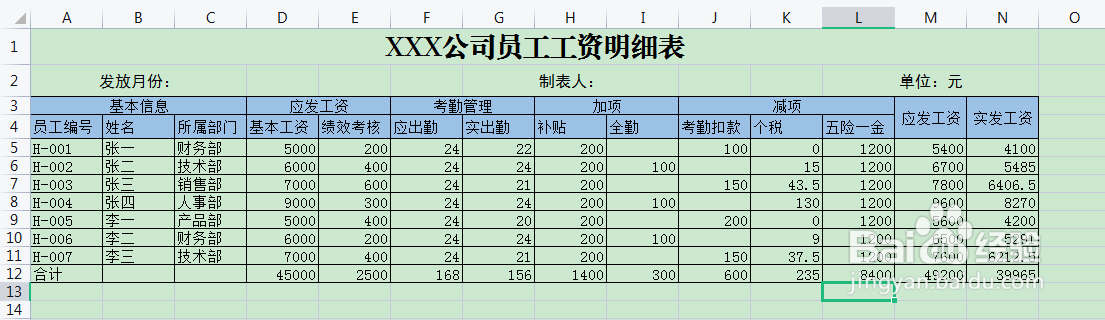1、首先,因为标题一般是在表格的最顶端,所以我们选中第一行点击右键,点击插入按钮,在顶端就插入了一行空白栏。
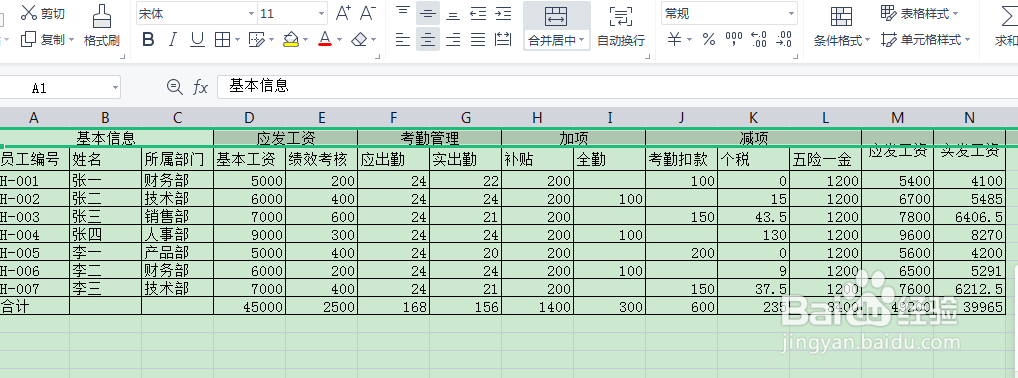

2、第二步,选中与表格宽度一直的空白栏,点击【开始】-【合并居中】按钮,在得到的合并空白栏内填入标题【XXX公司员工工资明细表】。

3、第三步,选中标题栏,在【开始】栏下方选择想要的字体及字体大小,下方标题会随之改变(如图二)。
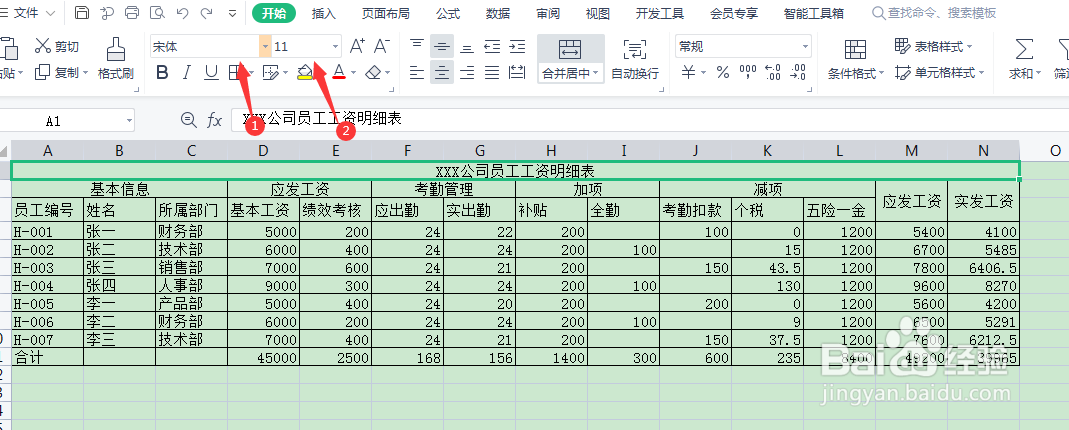
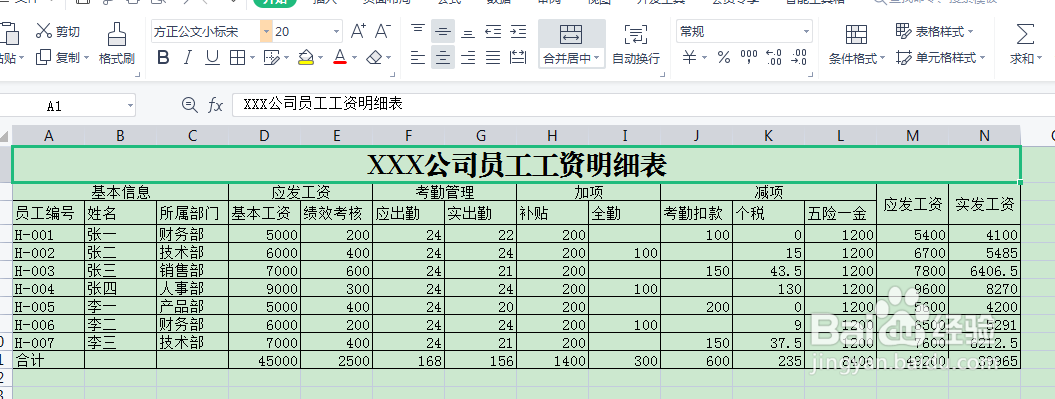
4、第四步,在重复插入的步骤,添加一行在标题与要素栏之间,填写发放月份、制表人、单位等要素。
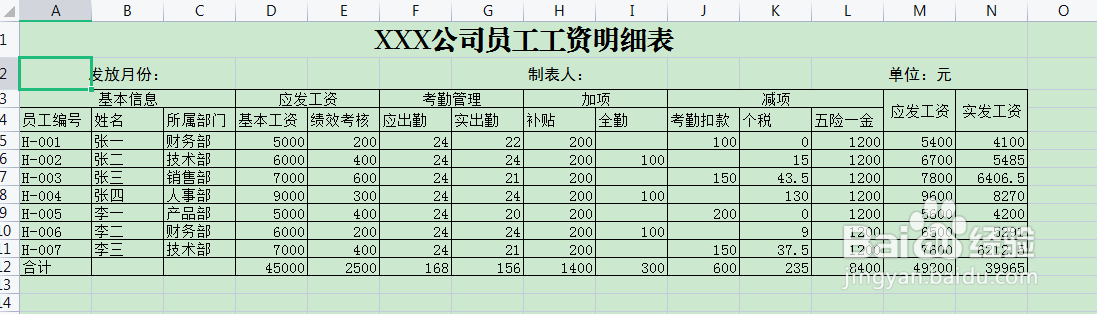
5、第五步,修改要素栏的标题样式,先选中要添加样式的区域,如图所示,点击【开始】-【填充颜色】按钮,选中想要显示的颜色即可。